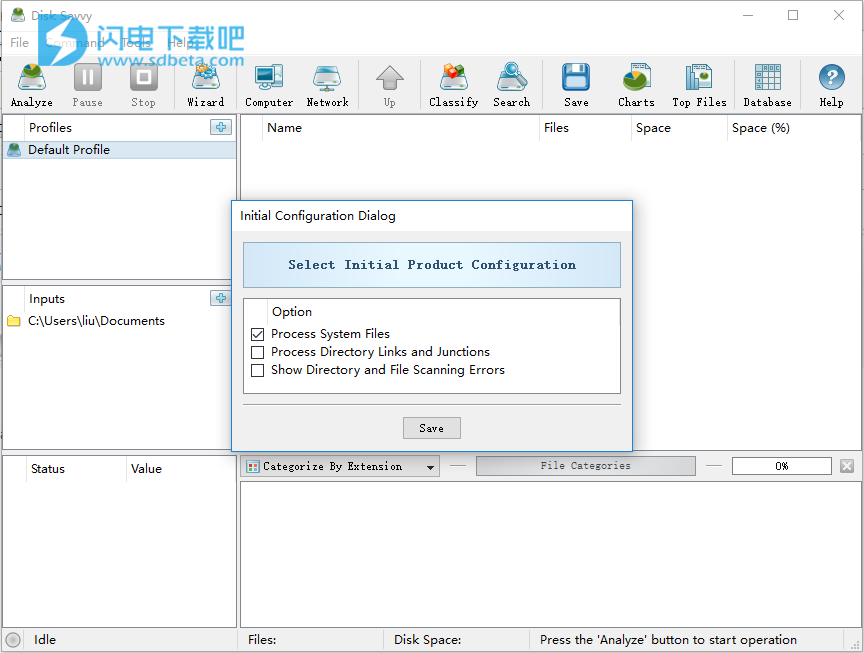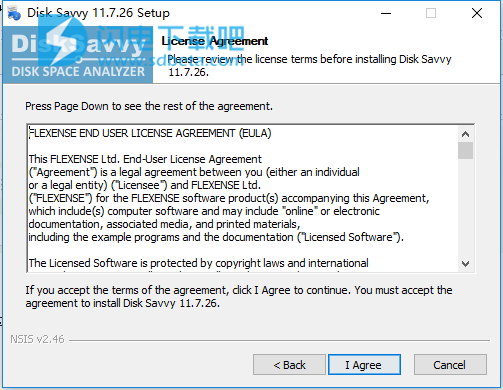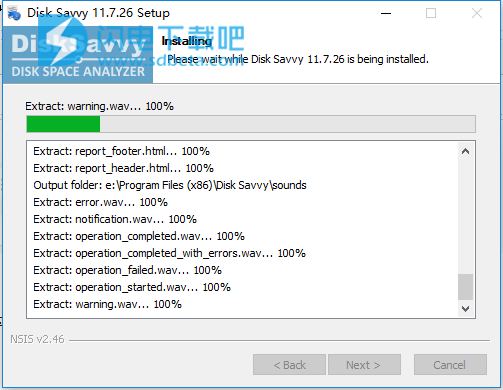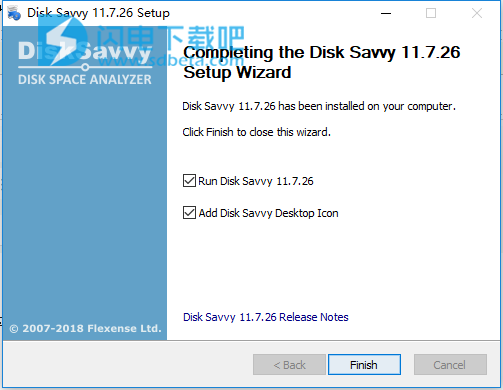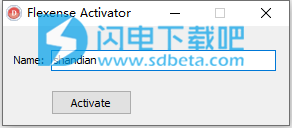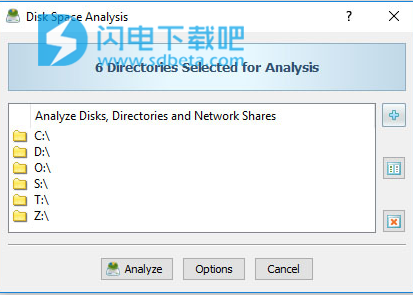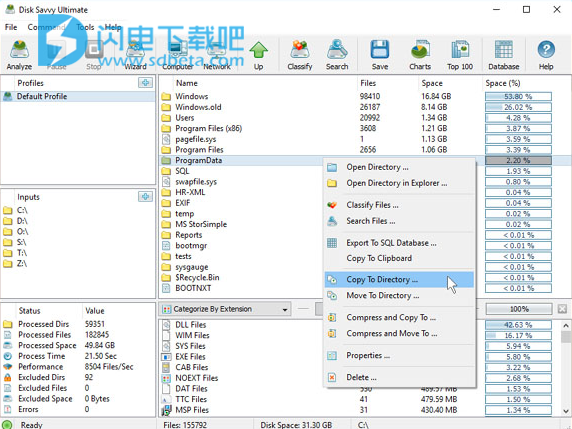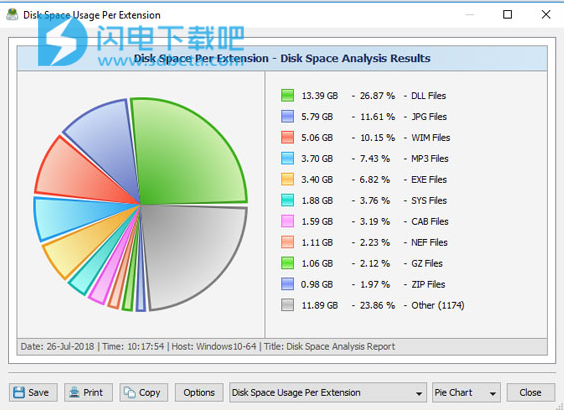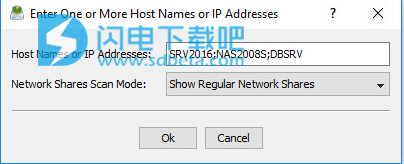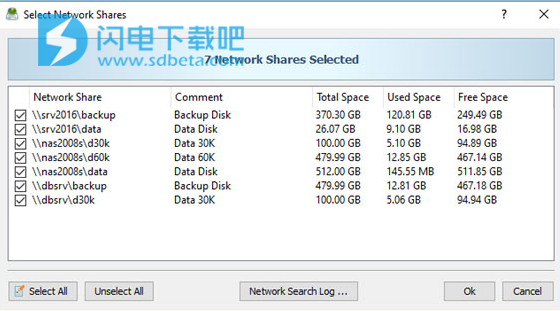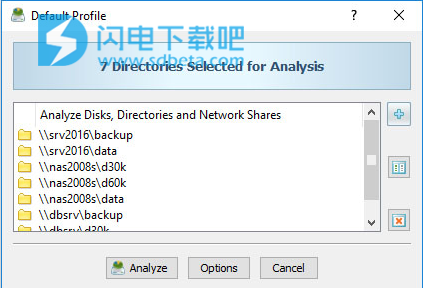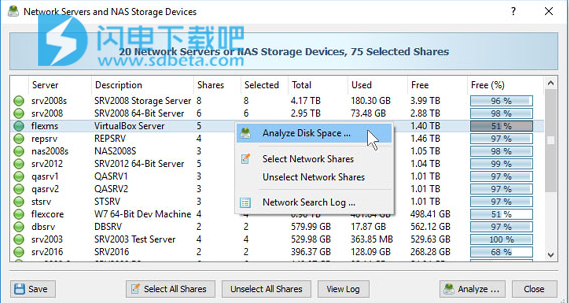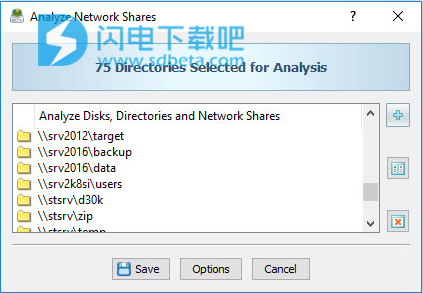DiskSavvy破解版是一款功能强大的磁盘空间使用分析器,使用可帮助用户快速进行分析磁盘,网络共享,NAS存储设备和企业存储系统等功能操作。支持分析一个或者多个磁盘、目录或网络共享,简单快捷,支持使用大量磁盘空间检测目录和文件,生成各种类型的饼图,节省磁盘空间使用情况报告以及执行磁盘空间使用历史记录趋势分析操作。软件内置强大的文件分类功能,快速对文件进行分类整理,并能够显示详细的信息,如文件类型,类别,文件扩展名的磁盘空间使用情况,用户名,创建,上次修改和上次访问时间等。用户可以对磁盘空间分析结果,特定类型的文件或文件类别执行不同类型的文件管理操作。DiskSavvy v11.7增加了显示时间线图表的功能,该图表显示了磁盘空间量以及每次创建,上次修改和上次访问年份的文件数量。此外,新产品版本还可以将所有类型的饼图和时间线图表导出为BMP,JPEG和PNG图像格式。最后,新版本改进了主DiskSavvy GUI应用程序并修复了许多错误。本次小编带来最新版下载,有需要的朋友不要错过了!
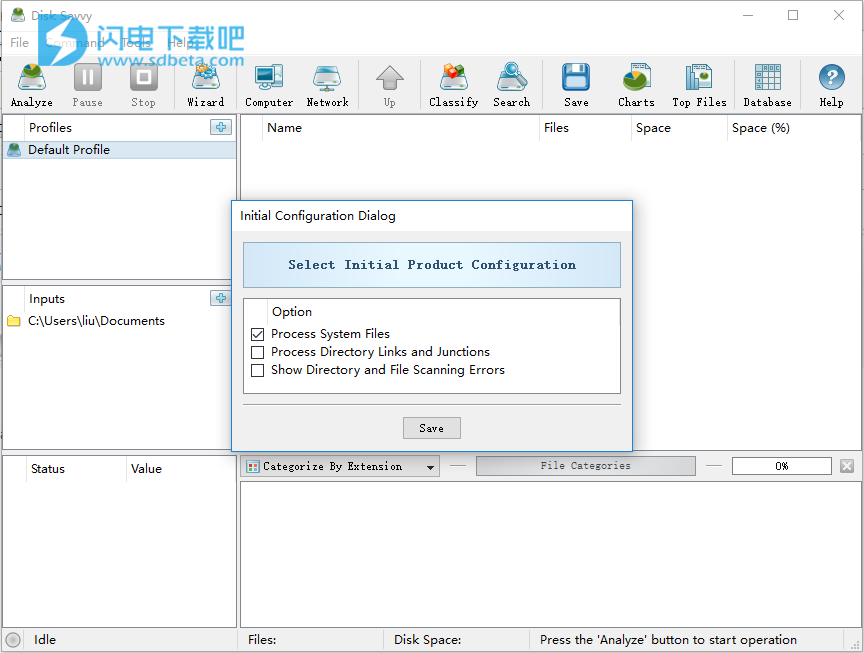
安装破解教程
1、在本站下载并解压,双击disksavvy_setup_v11.7.26.exe运行,许可协议,点击i agree
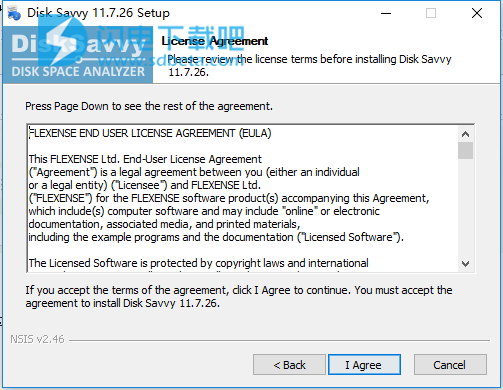
2、选择软件安装路径,点击next

3、安装中,稍等一会儿
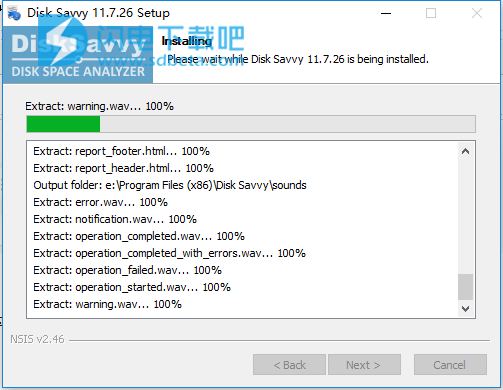
4、安装完成,点击finish退出向导
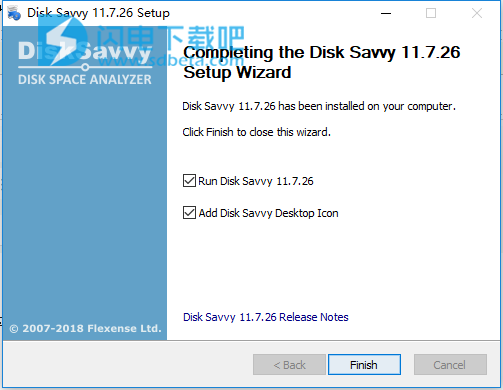
5、安装完成,管理员身份运行FlexenseActivator.exe,点击activate激活,
在程序的bin目录中选择.flx文件。 例如,如果您尝试激活diskboss企业版,则默认情况下,文件diskboss.flx将位于“ C:\ Program Files \ DiskBoss Enterprise \ bin \”目录中。
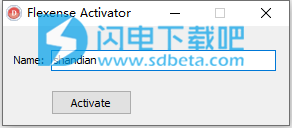
软件特色
1、DiskSavvy磁盘空间分析器
此外,DiskSavvy还提供内置的文件分类功能,允许用户使用多个文件分类插件对文件进行分类和分类,这些插件能够识别超过3,000种类型的文件,并显示每种文件类型,类别,文件扩展名的磁盘空间使用情况,用户名,创建,上次修改和上次访问时间等。用户可以对磁盘空间分析结果,特定类型的文件或文件类别执行不同类型的文件管理操作。
2、磁盘空间分析饼图
DiskSavvy允许将磁盘空间分析结果保存为多种标准格式,包括HTML,PDF,Excel,XML,CSV,文本和本机DiskSavvy报告格式。此外,IT和存储管理员还可以将多个服务器和/或NAS存储设备的磁盘空间分析结果导出到集中式SQL数据库,然后执行高级磁盘空间使用历史趋势分析操作并显示每台服务器的磁盘空间使用情况和每个用户的磁盘空间使用量。
3、分析网络服务器和NAS存储设备
DiskSavvy允许用户扫描网络,发现网络服务器和NAS存储设备,自动检测所有可访问的网络共享,并分析数百个网络服务器和NAS存储设备中的磁盘空间使用情况。此外,用户还可以将检测到的服务器和NAS存储设备列表(包括每个服务器的网络共享列表)导出为HTML,PDF,文本和CSV报告。
4、分析网络服务器
要分析一个或多个服务器或NAS存储设备,请按主工具栏上的“网络”按钮,等待DiskSavvy扫描网络并显示检测到的网络服务器和NAS存储设备的列表。在网络服务器和NAS存储设备对话框中,选择所需的服务器,然后按“分析”按钮。
5、分析网络共享
DiskSavvy将显示所选服务器和NAS存储设备上托管的所有网络共享,从而可以分析磁盘空间使用情况并保存各种类型的磁盘空间分析图表和报告。此外,DiskSavvy还提供大量高级磁盘空间分析选项,允许用户根据用户特定需求和硬件配置调整和自定义磁盘空间分析操作。
6、DiskSavvy命令行实用程序
除了DiskSavvy桌面GUI应用程序之外,还为IT管理员提供了一个命令行实用程序,允许用户执行磁盘空间分析操作,节省磁盘空间使用情况报告并将磁盘空间分析结果导出到SQL数据库。DiskSavvy命令行实用程序可用于自动执行磁盘空间分析操作,并将磁盘空间分析功能集成到用户自定义批处理文件和shell脚本中。
7、DiskSavvy磁盘空间分析服务器
最后,为企业客户提供DiskSavvy Server,这是一个基于服务器的产品版本,在后台作为服务运行,允许用户同时分析多个服务器或NAS存储设备,安排定期磁盘空间分析操作,提交磁盘空间 分析从多个服务器到集中式SQL数据库的报告,执行高级磁盘空间使用历史趋势分析操作,分析每个服务器的磁盘空间使用情况,分析每个用户的磁盘空间使用情况并执行基于规则的条件化磁盘空间分析操作。
8、批量磁盘空间分析操作
DiskSavvy Server和DiskSavvy Enterprise提供扫描网络,检测所有网络服务器和NAS存储设备,在数百个网络服务器和NAS存储设备上执行一个或多个预配置磁盘空间分析命令并为每个分析生成单独报告的功能服务器,NAS存储设备或网络共享。
9、批量磁盘空间分析操作
在最简单的情况下,只需按下主工具栏上的“网络”按钮,搜索网络上的所有网络服务器和NAS存储设备,选择一个或多个要分析的服务器,按鼠标右键并选择“批量磁盘” Space Analysis'菜单项。DiskSavvy将显示预配置的磁盘空间分析命令列表,允许用户选择在所有选定的网络服务器和NAS存储设备上执行的一个或多个命令。
10、批量磁盘空间分析模式
根据所选配置,DiskSavvy将在内置报告数据库中为每个分析的网络服务器,NAS存储设备或网络共享保存单独的磁盘空间分析报告。批量磁盘空间分析完成后,用户将能够打开已保存的磁盘空间分析报告,查看磁盘空间分析结果,生成各种类型的饼图并将报告导出为多种标准格式,包括HTML,PDF ,Excel,文本,CSV和XML。
3、DiskSavvy磁盘空间分析服务器
可以使用本地或通过网络的完整客户端GUI应用程序来控制DiskSavvy Server。客户端GUI应用程序提供桌面产品版本中提供的所有功能以及其他功能,允许用户同时分析多个服务器和/或NAS存储设备,安排定期磁盘空间分析操作以及执行高级磁盘空间使用历史趋势分析操作。此外,对于客户端GUI应用程序,DiskSavvy Enterprise提供基于Web的管理界面,该界面可用于使用常规Web浏览器控制一个或多个服务器。
使用帮助
一、分析目录中的磁盘空间使用情况
要分析磁盘或目录中的磁盘空间使用情况,请按主工具栏上的“分析”按钮,指定要分析的目录,然后按“分析”按钮。要分析多个目录,磁盘和/或网络共享,请按“添加”按钮并添加应分析的所有磁盘,目录和/或网络共享。
根据应分析的文件数量,对于包含数百万个文件的大型文件系统,磁盘使用情况分析过程可能需要几秒钟才能完成数千个文件,需要几分钟。在磁盘空间分析过程中,DiskSavvy将显示磁盘空间分析操作的进度,显示已处理文件的总数和已处理的磁盘空间量。
磁盘空间分析过程完成后,DiskSavvy将显示已分析磁盘,目录和文件的层次结构,这些磁盘,目录和文件按已用磁盘空间量排序。对于每个目录,DiskSavvy将显示目录的名称,目录和所有子目录中的文件总数以及目录和所有子目录中所有文件使用的磁盘空间总量。
按“图表”按钮显示饼图,显示当前目录视图和所选文件类别的磁盘空间使用情况统计信息。单击目录项以打开目录并显示嵌套的子目录和文件。选择一个或多个目录和/或文件,然后按鼠标右键对所选项目执行文件管理操作。例如,选择一个或多个文件,按鼠标右键并选择“复制到目录”菜单项,将选定的文件复制到另一个位置。
二、分析服务器和NAS存储设备
DiskSavvy允许用户分析网络中一个或多个服务器或NAS存储设备的所有网络共享中的磁盘空间使用情况。要分析一个或多个服务器,请打开磁盘空间分析对话框,按分析位置列表右侧的“添加”按钮,选择“分析服务器或NAS设备”模式并输入一个或多个主机由分号(;)字符分隔的名称或IP地址。
分析网络服务器中的磁盘空间使用情况
DiskSavvy将扫描网络并显示在指定服务器和NAS存储设备中检测到的网络共享列表,从而允许用户选择应分析的一个或多个网络共享。为了能够使用此功能,用户需要具有访问网络共享的权限。
搜索网络共享
可以针对不同的服务器和NAS存储设备多次执行网络共享扫描操作,并且可以将来自不同服务器的无限数量的网络共享添加到磁盘空间分析操作。在运行期间,DiskSavvy将使用运行DiskSavvy的主机中可用的所有CPU和/或CPU核并行分析所有指定的网络共享。
分析网络共享中的磁盘空间使用情况
DiskSavvy允许用户扫描网络,发现网络服务器和NAS存储设备,自动检测所有可访问的网络共享,并分析数百个网络服务器和NAS存储设备中的磁盘空间使用情况。此外,用户还可以将检测到的服务器和NAS存储设备列表(包括每个服务器的网络共享列表)导出为HTML,PDF,文本和Excel CSV报告。
发现网络服务器和NAS存储设备
要发现网络上的所有网络服务器和NAS存储设备,请按主工具栏上的“网络”按钮,等待DiskSavvy扫描网络并显示检测到的网络服务器和NAS存储设备的列表。要分析一个或多个服务器或NAS存储设备中的磁盘空间使用情况,请选择所需的服务器和NAS存储设备,然后按“分析”按钮。
分析网络共享
DiskSavvy将显示所选服务器和NAS存储设备上托管的所有可访问网络共享,从而允许用户分析磁盘空间使用情况并保存各种类型的磁盘空间分析图表和报告。此外,用户还可以自定义大量高级磁盘空间分析选项,从而可以根据用户特定需求和硬件配置调整磁盘空间分析操作。